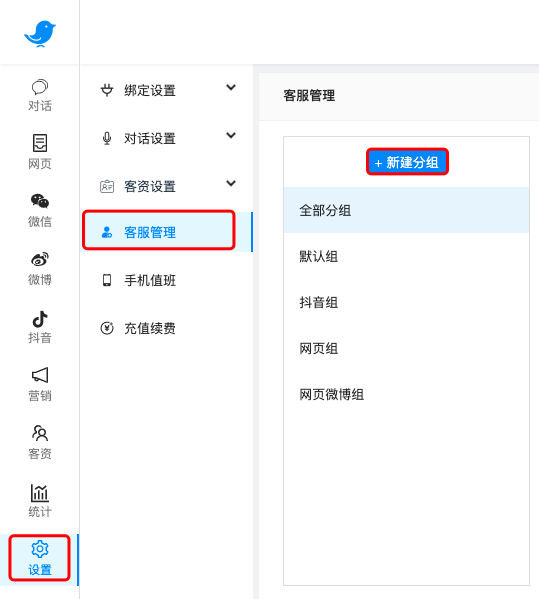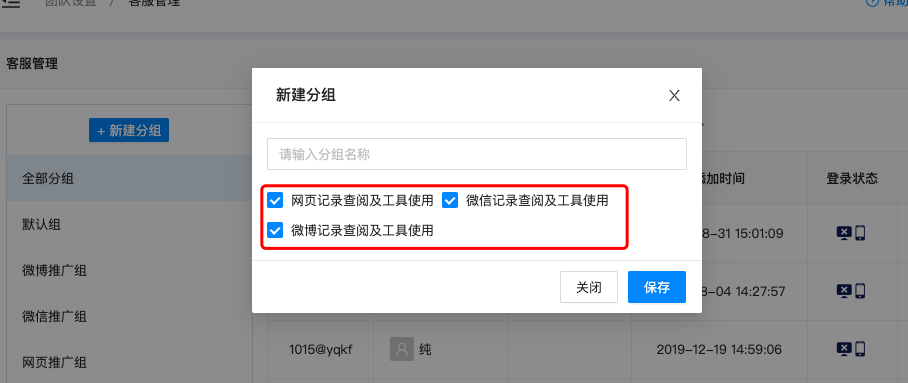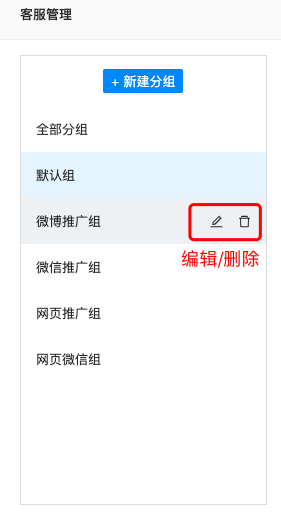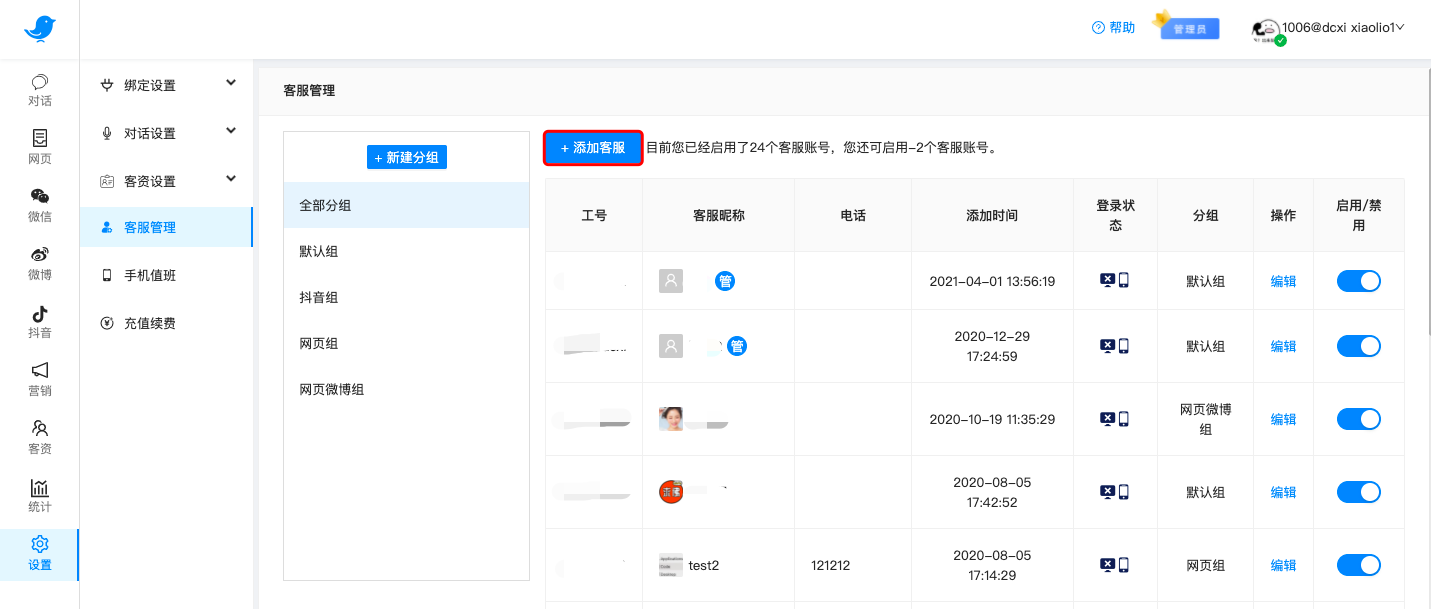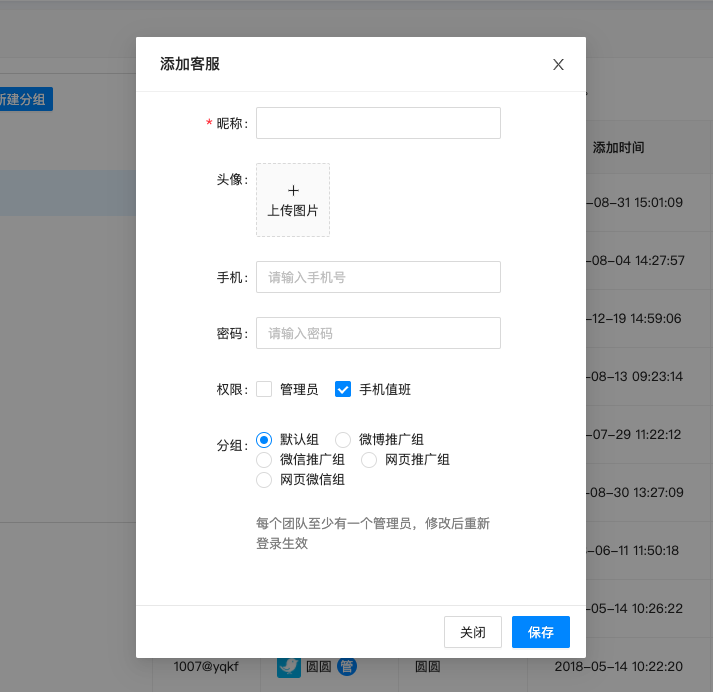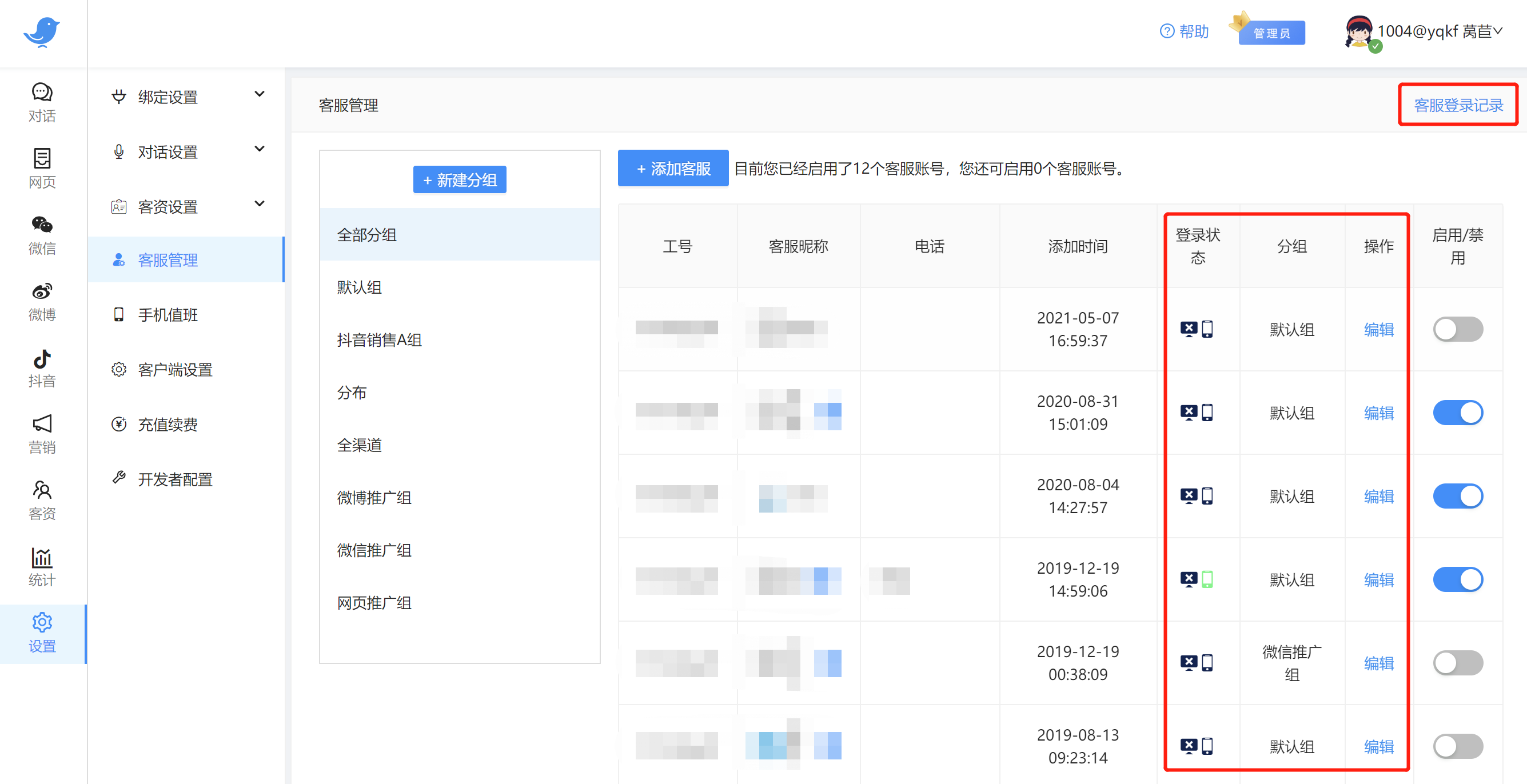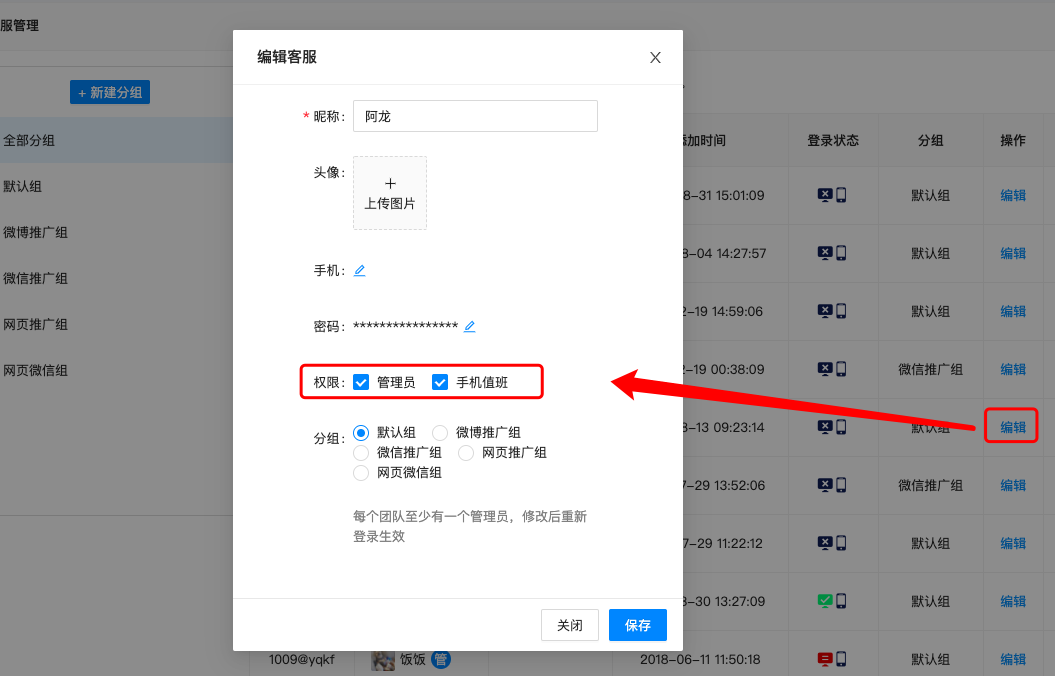客服管理
前言
云雀提供客服管理功能,供管理员对客服团队进行管理,包括添加客服分组、添加客服、修改客服信息、限制客服权限以及禁用客服账号等功能。
1.添加/修改/删除分组
登录管理员账号,点击“设置”→“客服管理”->“添加分组”,即可添加相应的客服分组。
同时你可在添加分组时,限制此分组的“记录查询及工具使用”权限(此权限不会影响访客对话的分配)
添加完成后,你可在左侧的分组栏中对分组进行编辑/删除操作(提示:删除分组可能会影响访客对话的分配)
2. 添加客服
点击“添加客服”可添加客服账号。
在云雀中添加客服账号没有数量限制,但是启用客服账号是受你购买的客服席位相关的。如果你购买了5个客服席位,那么你的团队中最多可同时启用5个客服账号使用。添加客服,需要提交的信息包括:
- 昵称:客服昵称将会在网站接待访客时显示在对话界面上(必填);
- 头像:若不上传头像,将默认使用云雀的logo;
- 手机:输入客服的手机号;
- 密码:设置客服的密码;
- 权限:是否将此客服设置为管理员;是否允许此客服使用手机值班功能;
- 分组:选择客服所属分组。一个客服只能存在于一个分组中;
注意:每个团队至少有一个管理员,修改后重新登录生效
3. 客服管理
你也可在客服管理里,查看客服在线状态、登录记录、修改客服的信息以及权限、移动客服、停用或者启用客服账号。
- 查看客服登录状态。三种图标分别对应客服在PC端上处于在线、隐身、离线状态。两种图标分别对应客服在手机值班上处于在线、离线状态。
- 右上角可以查看客服上下线记录,点击后会显示近60天内所有客服不同设备的上、下线操作时间。
- 修改客服信息以及权限。可在此处客服的基本信息以及权限信息。
- 停用启用客服账号。当你禁用客服账号时,此客服账号将会立即下线,且不可登录。
- 移动分组。点击可将客服移动至其他分组。
4. 客服管理员
你可在客服管理中,将普通客服设定为“客服管理员”。客服管理员拥有最高权限,可进行账号绑定、修改公用快捷回复、付费、界面定制等操作。每个团队中,至少有一名管理员。当团队中仅剩一名管理员,该管理员的权限不可取消。